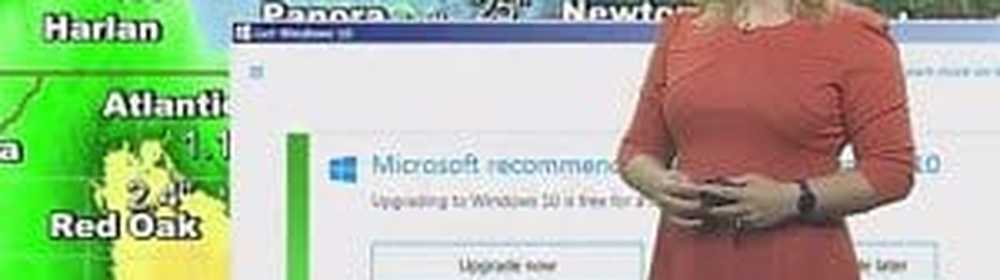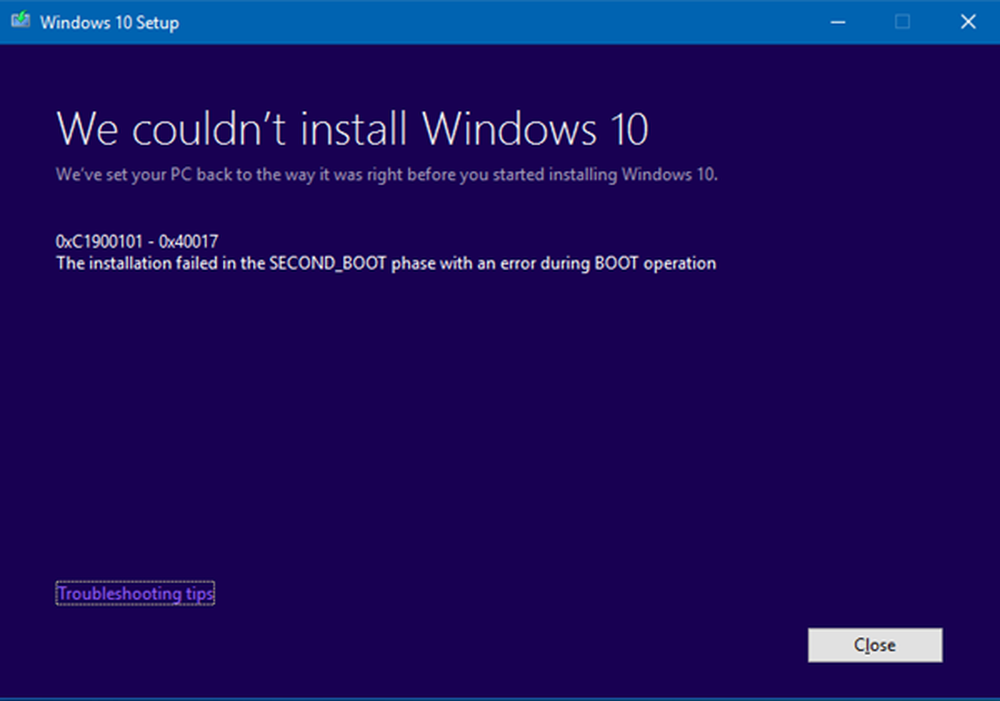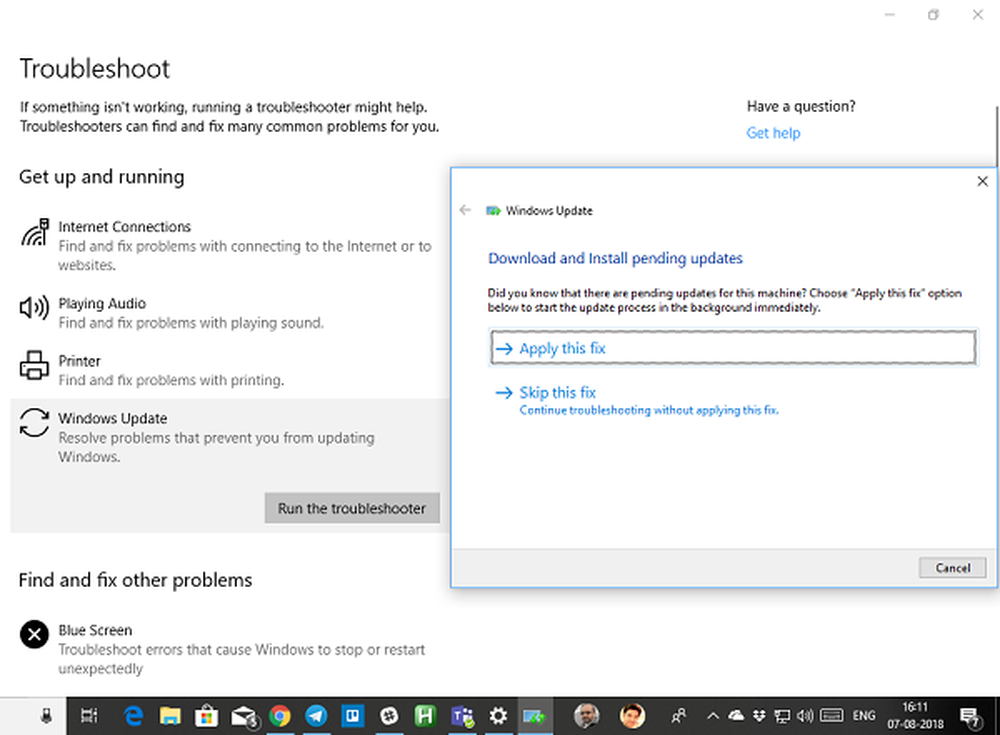Windows 10 Update schakelt zichzelf in, zelfs nadat het is uitgeschakeld
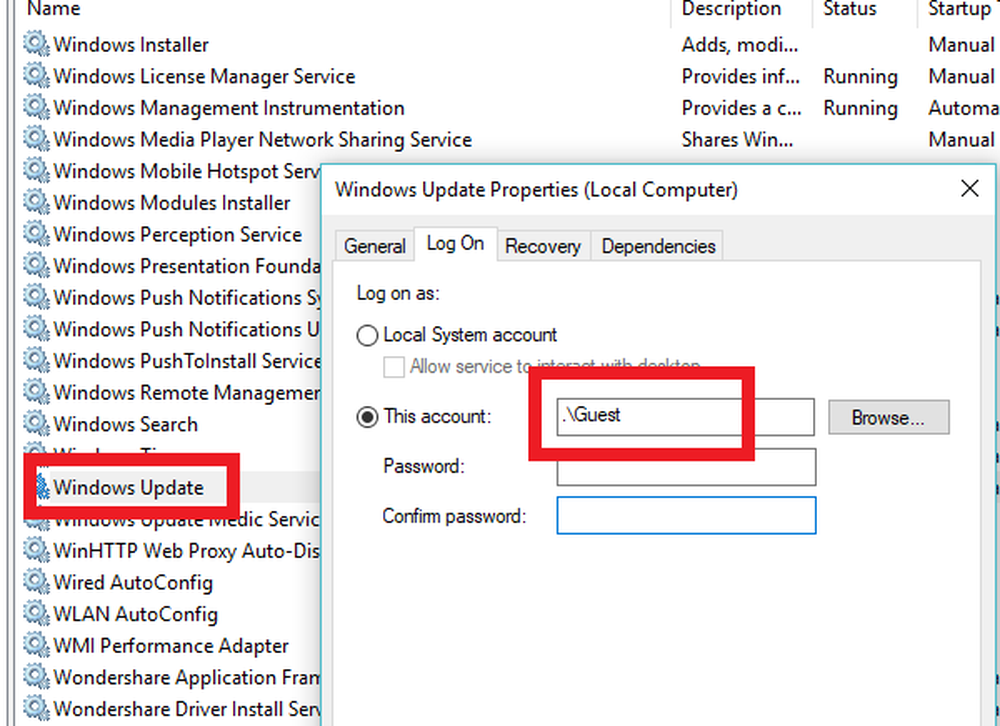
Windows Updates zijn essentieel, en hoewel het niet aan te raden is dat iemand het volledig uitschakelt, zijn er externe scenario's waar je het misschien wilt uitschakelen. Zodra zo'n geval is waar je het gewoon wilt gebruiken voor gaming, en je wilt niet dat Windows Update het verliest vanwege een rommelige update van je stuurprogramma. Hoewel we u nog steeds aanraden om de ingebouwde optie te gebruiken om Windows Updates uit te stellen, of Windows 10 op de hoogte te stellen voordat u updates downloadt, zijn er veel mensen die Windows 10 Updates volledig willen uitschakelen. Windows 10-gebruikers hebben misschien opgemerkt dat Windows 10 Update zichzelf mogelijk maakt, zelfs nadat dit is uitgeschakeld. Nou, hier is hoe je dit probleem kunt oplossen.
Windows Update blijft zichzelf inschakelen nadat het is uitgeschakeld
Als Windows Update blijft starten en zichzelf weer uitschakelt nadat het is uitgeschakeld in Windows 10, moet u naast Windows Update Service (wuauserv) een Guest Log on inschakelen en moet u ook Windows Update Medic Service uitschakelen.
1] Het aanmeldingsaccount wijzigen voor Windows Update Service
Het lijkt erop dat een van de Windows 10-belangrijke upgrades ervoor heeft gezorgd dat Windows 10 de wuauserv-service op eigen kracht opnieuw inschakelt, zelfs als de service is uitgeschakeld, zelfs door de beheerder. Dat is de sleutel hier. Windows 10 gebruikt Admin-referenties om ervoor te zorgen dat Windows Update altijd opnieuw kan worden ingeschakeld wanneer deze zich in een uitgeschakelde status bevindt. In onze tip zullen we voorkomen dat de Service wordt uitgevoerd door de accountreferenties te wijzigen die worden gebruikt om de Service uit te voeren.
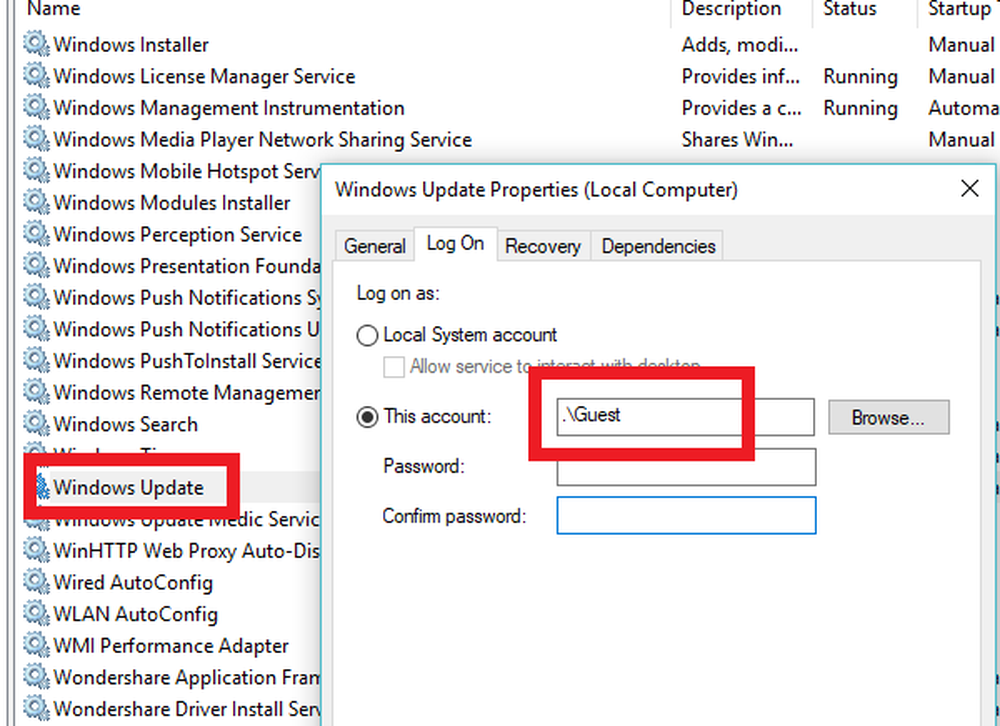
- Open Uitvoeren Prompt (Win + R) met beheerdersrechten.
- Type services.msc, en druk op Enter.
- Zoek naar Windows Update Service en dubbelklik om Eigenschappen te openen.
- Klik op de Hou op om de service te stoppen.
- Schakel nu over naar Inloggen tab en selecteer Aanmelden als '.\Gast' (Dit is het gastaccount)
- Laat het wachtwoord leeg en klik op Toepassen
Hierna ontvangt u mogelijk een fout wanneer Windows 10 Update Service probeert uit te voeren. De fout gaat zoiets zijn - Windows kan de service niet starten. De exacte foutmelding zou zijn "Het account dat is opgegeven voor deze service verschilt van het account dat is opgegeven voor andere services die in hetzelfde proces worden uitgevoerd.”
Dit is het echte voordeel van het gebruik van deze methode voor software of batchbestanden om deze uit te schakelen. U schakelt het niet uit, maar u wijzigt gewoon het account dat wordt gebruikt om de Windows Update uit te voeren, en aangezien er een wachtwoord is, werkt het nooit. Er moet echter worden opgemerkt dat Windows Defender niet kan worden gestopt om dit te gebruiken. Ze blijven een update ontvangen.
2] Windows Update Medic Service uitschakelen
Er is een andere manier om het te doen, en dat is door ook de Windows Update Medic Service of WaaSMedicSVC uit te schakelen met behulp van Windows Update Blocker. De Windows Update Medic Service is een nieuwe Windows-service die is geïntroduceerd in recente versies van Windows 10. Deze service is geïntroduceerd om onderdelen van Windows Update te herstellen tegen schade, zodat de computer updates kan blijven ontvangen. We raden u aan deze methode eerst uit te proberen.
Laat ons weten of dit voor u werkt.